Comment changer le équilibre audio gauche et droit des périphériques sonores dans Windows 10
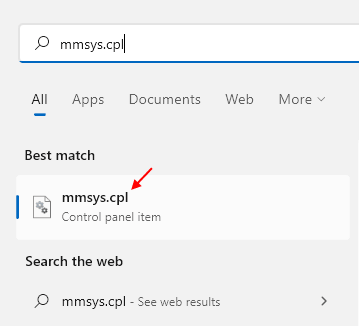
- 2238
- 308
- Emilie Colin
Parfois, lorsque vous regardez un film ou une vidéo, vous vous demandez peut-être pourquoi il y a un déséquilibre dans l'audio gauche et droit du système. Très probablement, les autres utilisateurs du système doivent l'avoir changé. Vous devez donc ajuster manuellement l'audio gauche et droit dans les paramètres d'équilibre de l'appareil sonore. Cet article vous guidera comment modifier les paramètres d'équilibre de l'audio gauche et droit du périphérique sonore sur Windows 10.
Méthode 1 - Utilisation du panneau de commande sonore
Dans Windows 10, si les paramètres d'équilibre sont manquants dans les propriétés de l'appareil de l'appareil son.
Voyons comment équilibrer l'audio gauche et droit via le panneau de configuration.
Étape 1: Recherche Mmsys.Cpl Dans Windows Search Box.
Étape 2 - Cliquez sur MMSYS.CPL du résultat de la recherche
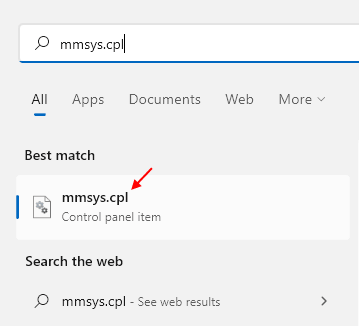
Étape 3: Une fois que la fenêtre des paramètres sonores apparaît à l'écran, sélectionnez le périphérique sonore de votre système.
Cliquez sur Propriétés en bas du côté droit de la fenêtre des paramètres sonores.
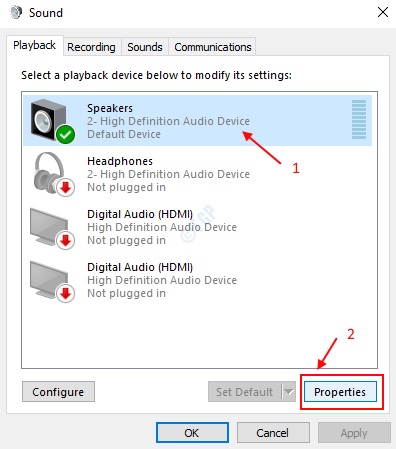
Étape 4: Une fois Propriétés des conférenciers Fenêtre s'ouvre.
Allez dans l'onglet des niveaux en cliquant sur Les niveaux Comme indiqué dans l'image ci-dessous.
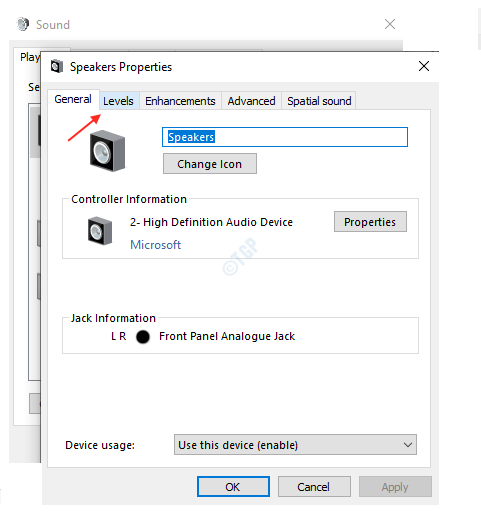
Dans l'onglet des niveaux, vous pouvez voir qu'il y a un réglage de l'équilibre sous les haut-parleurs.
Cliquez sur Équilibre bouton comme indiqué.

Vous pouvez ajuster le solde audio gauche et droit dans cette fenêtre.
Cliquez sur D'ACCORD Après sa fin.
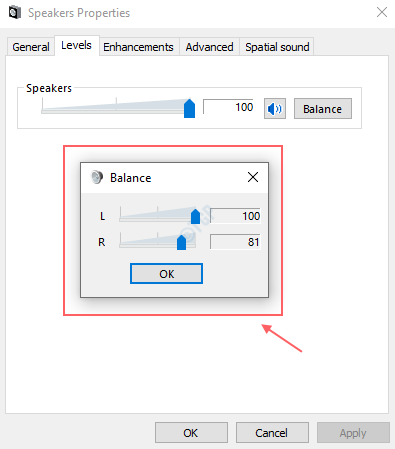
Méthode 1 - Utilisation des paramètres
Commençons.
Étape 1: Presse Key Windows + i ensemble pour ouvrir l'application Paramètres.
Cliquer sur Système.
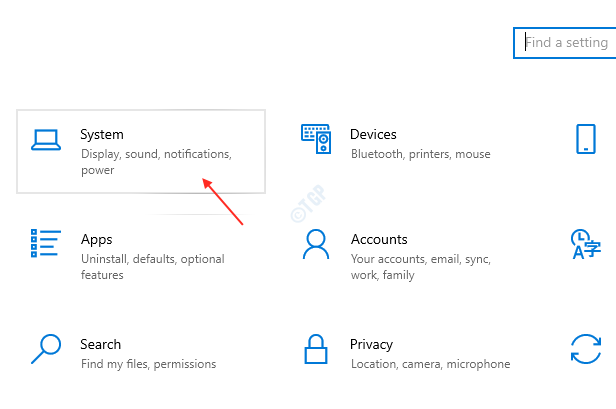
Étape 2: Une fois les paramètres du système s'ouvrir, allez à Son réglage dans le volet gauche de la fenêtre.
Cliquez dessus comme indiqué ci-dessous.
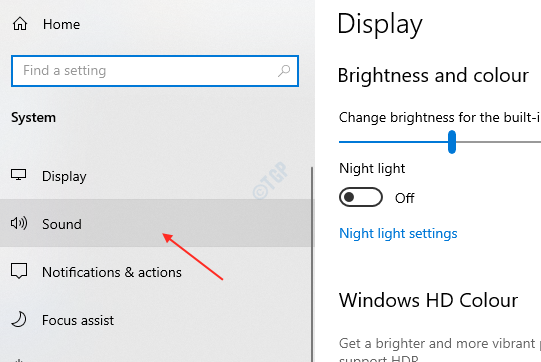
Étape 3: Sélectionnez le périphérique de sortie du son si les haut-parleurs non sélectionnés.
Puis clique Propriétés de l'appareil juste en dessous comme indiqué sur l'image suivante.
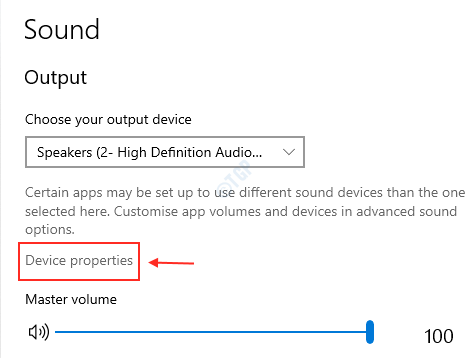
Après le Propriétés de l'appareil Les paramètres apparaissent, vous pouvez voir Équilibre réglage en bas.
Ici, vous pouvez modifier le solde audio gauche et droit.
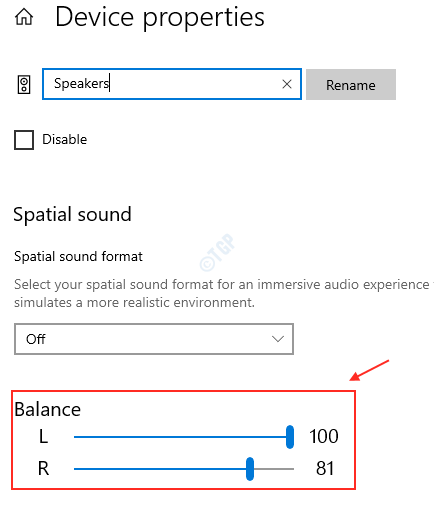
Note:- Dans certains systèmes, ce paramètre d'équilibre n'apparaît pas dans les paramètres des propriétés de l'appareil.
Ce sont les deux façons d'ajuster l'équilibre audio de votre périphérique sonore sur Windows 10.
J'espère que vous avez trouvé cet article intéressant et utile.
Merci!
- « Comment restaurer le bloc-notes à ses paramètres par défaut à l'aide du registre
- Qu'est-ce que le moniteur de performance ? Comment exécuter le moniteur de performances dans Windows 10 »

